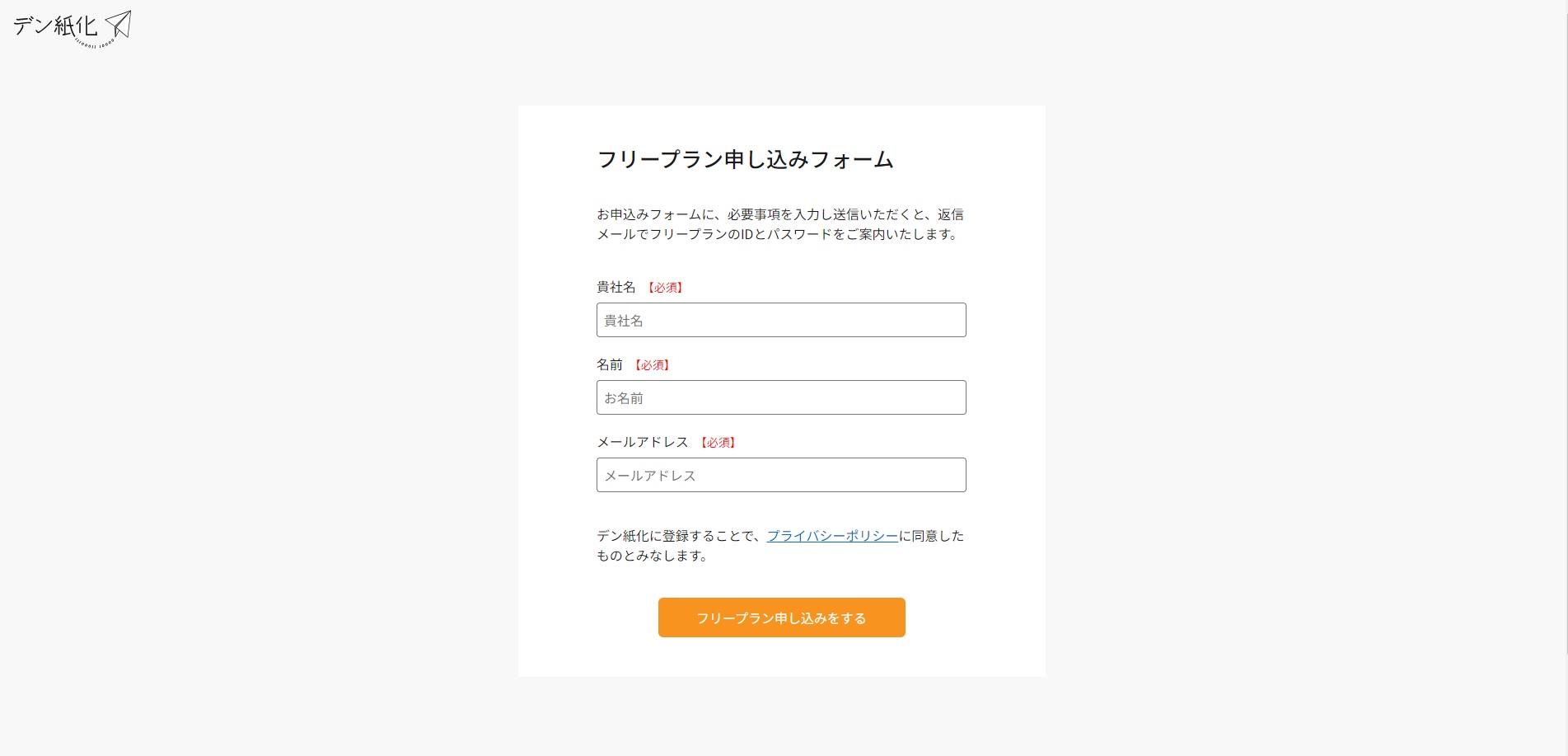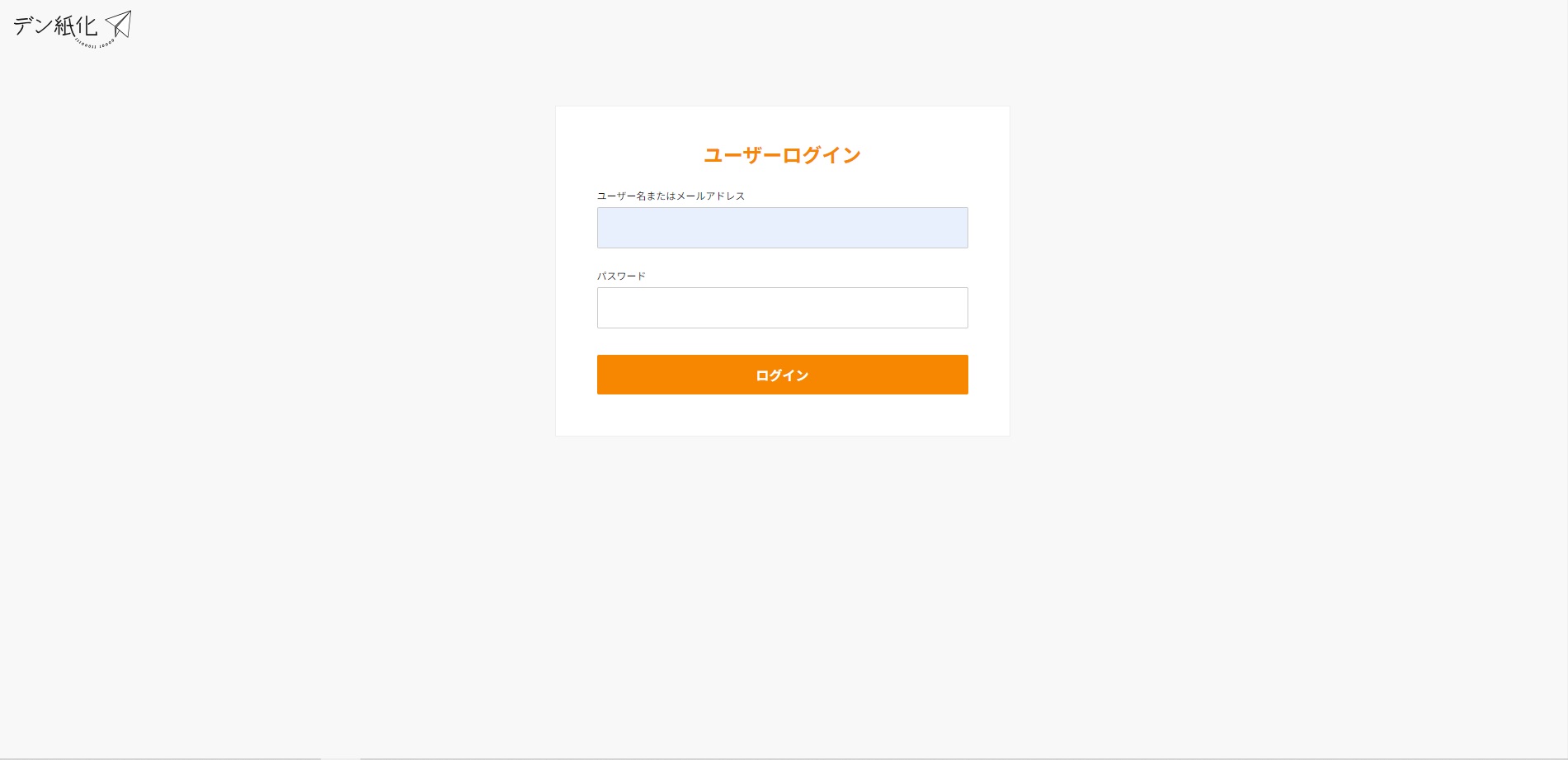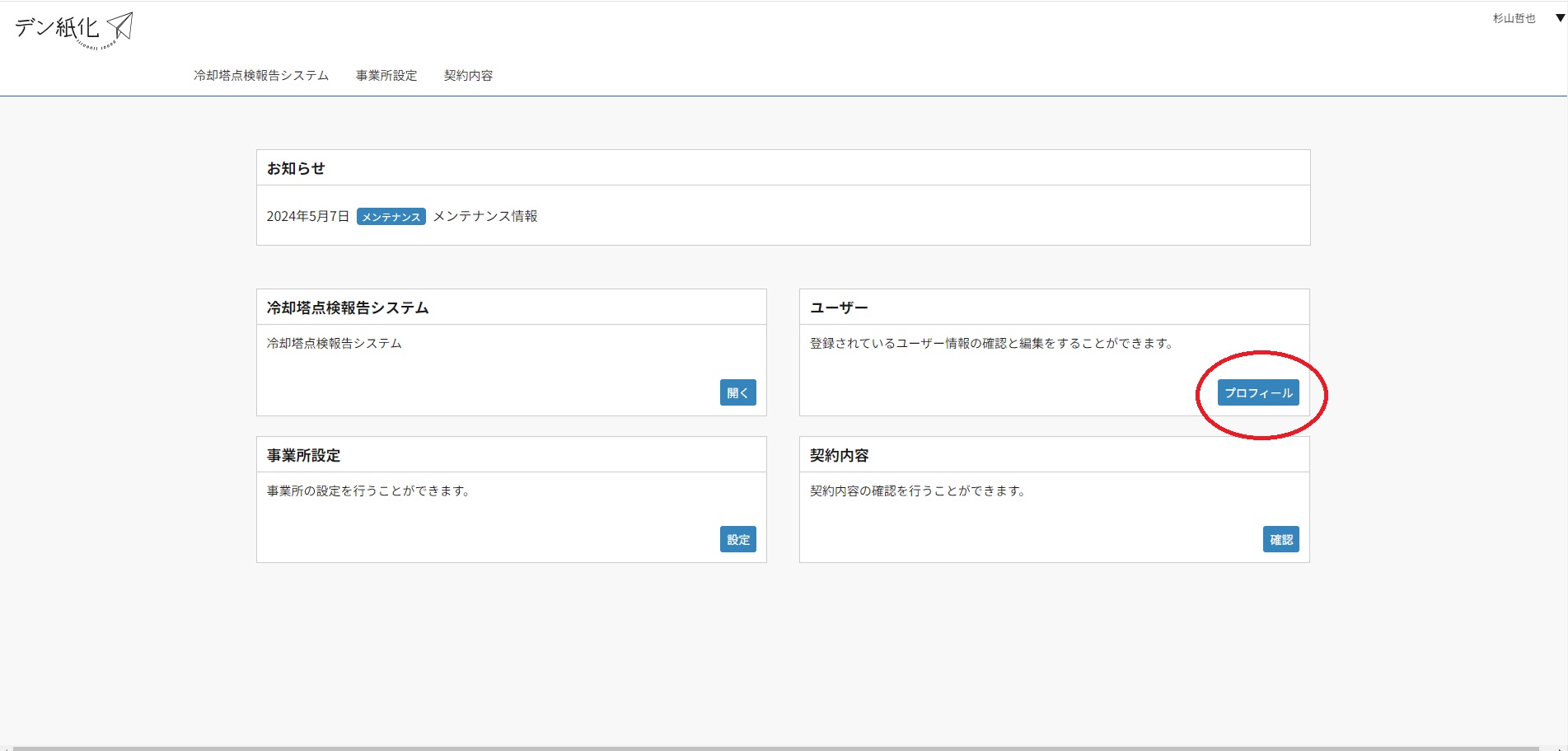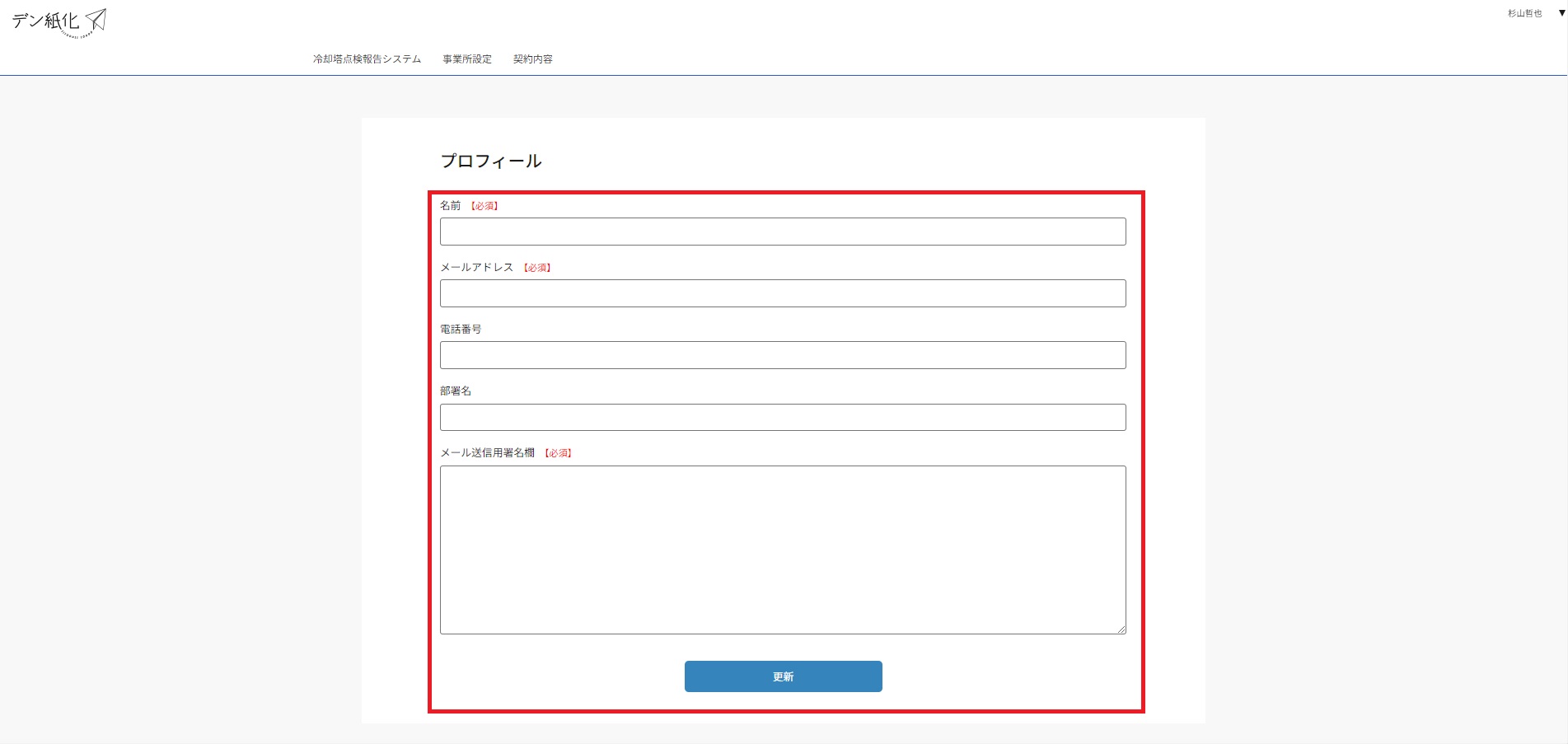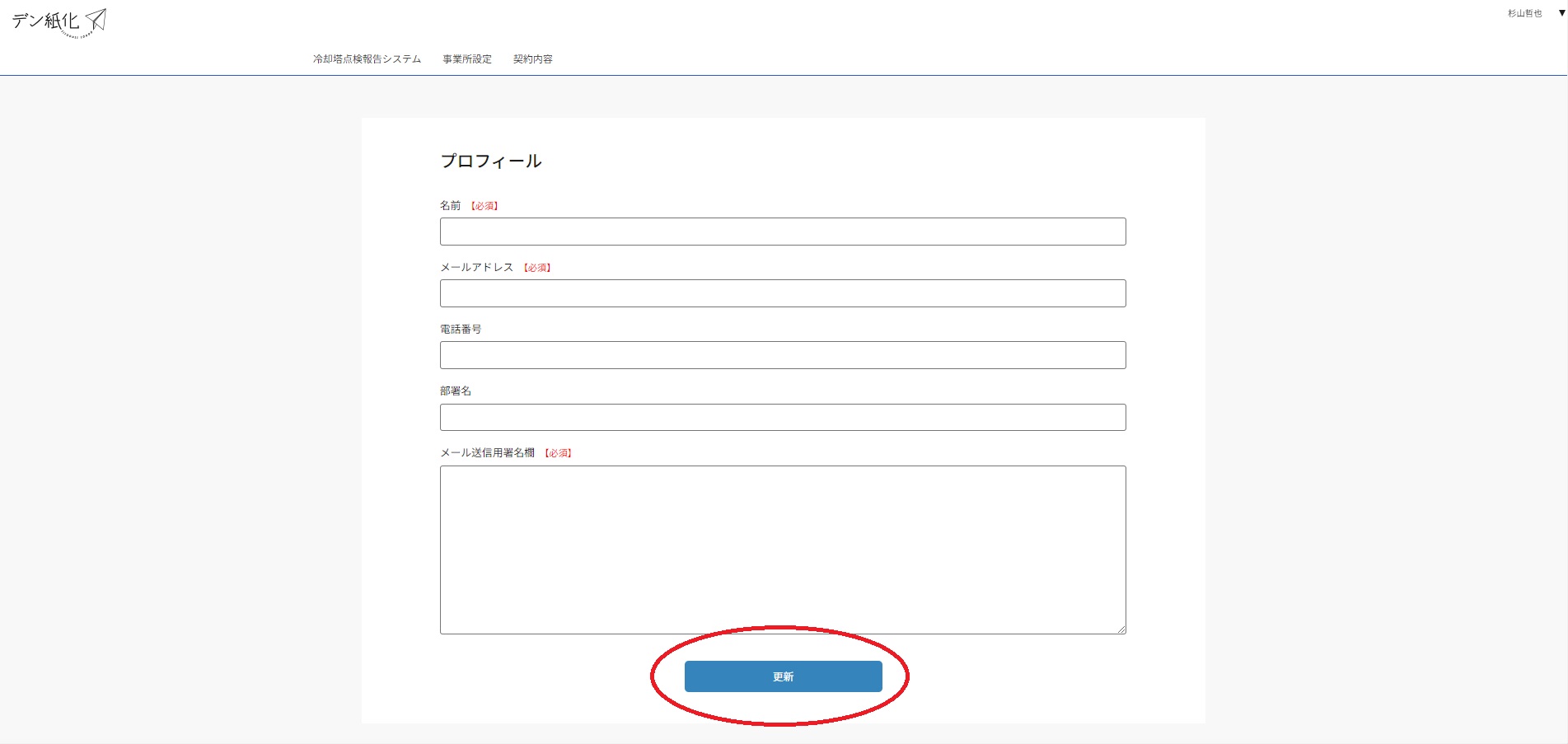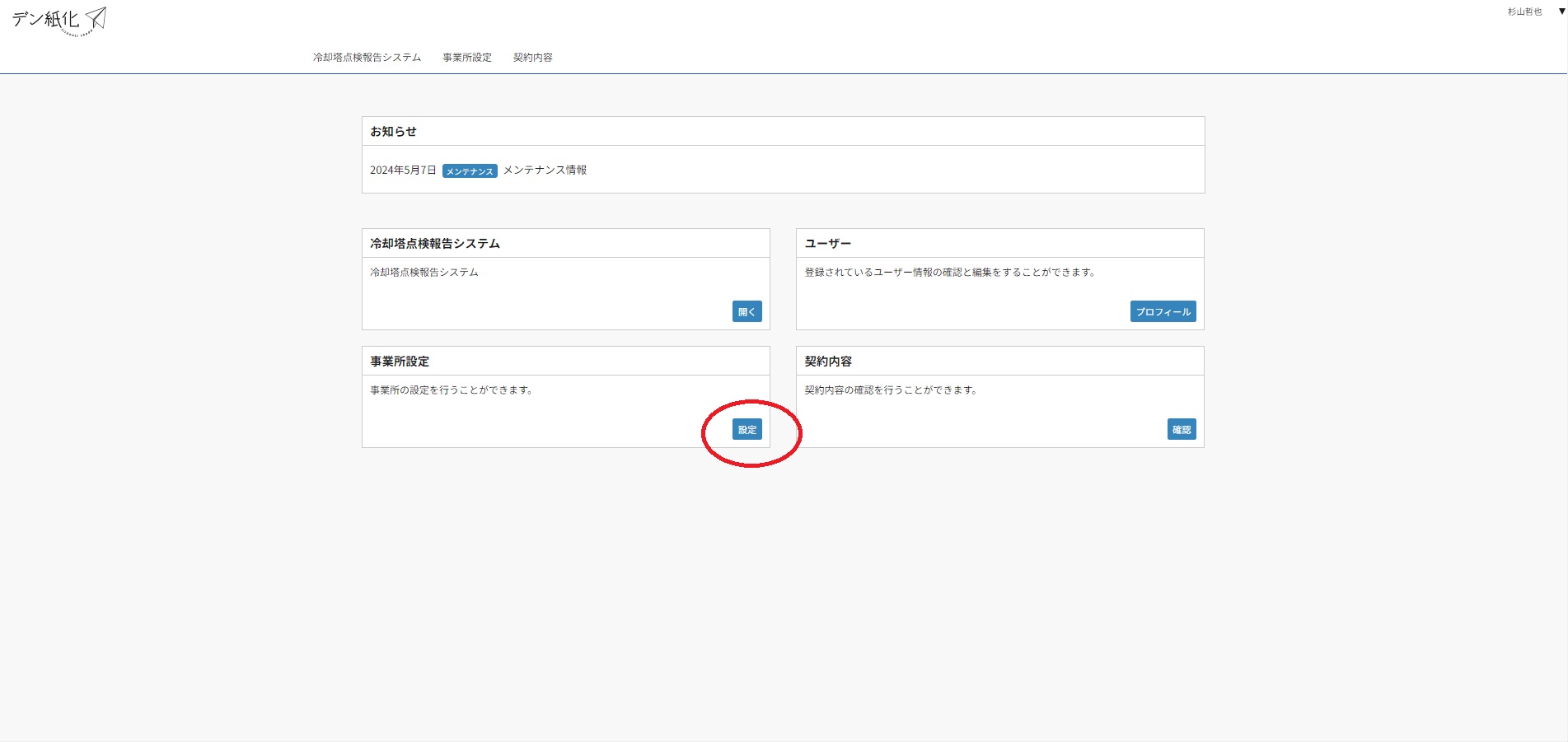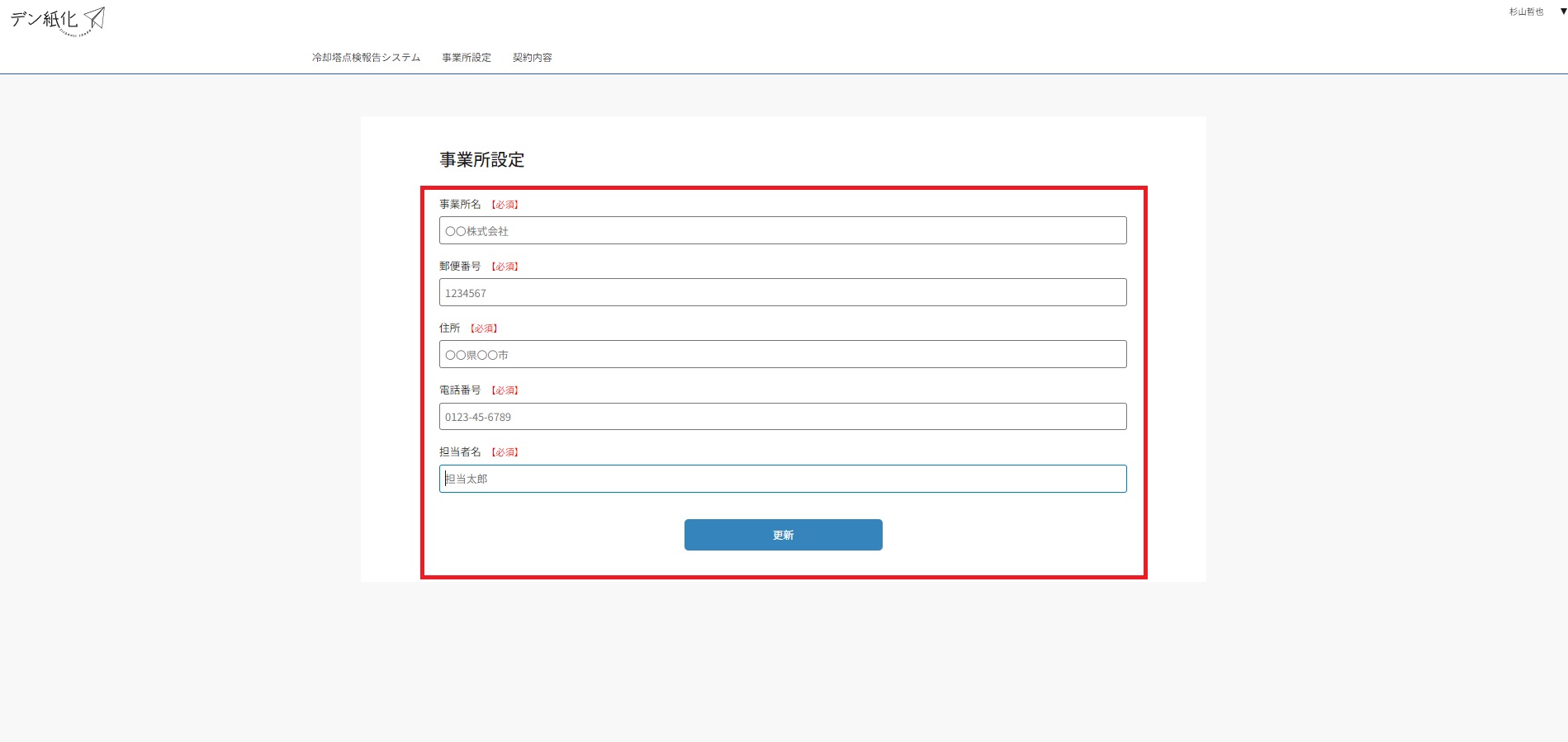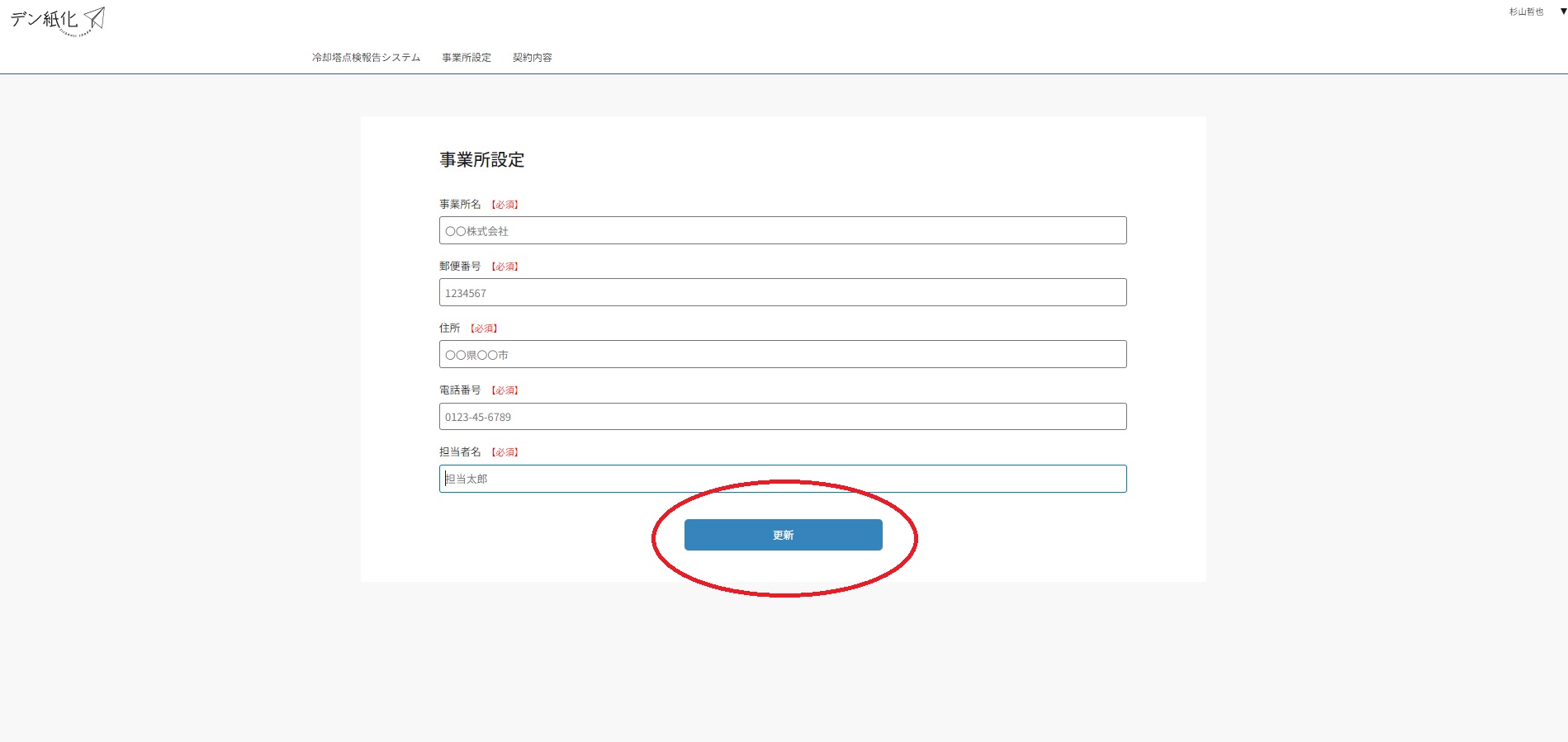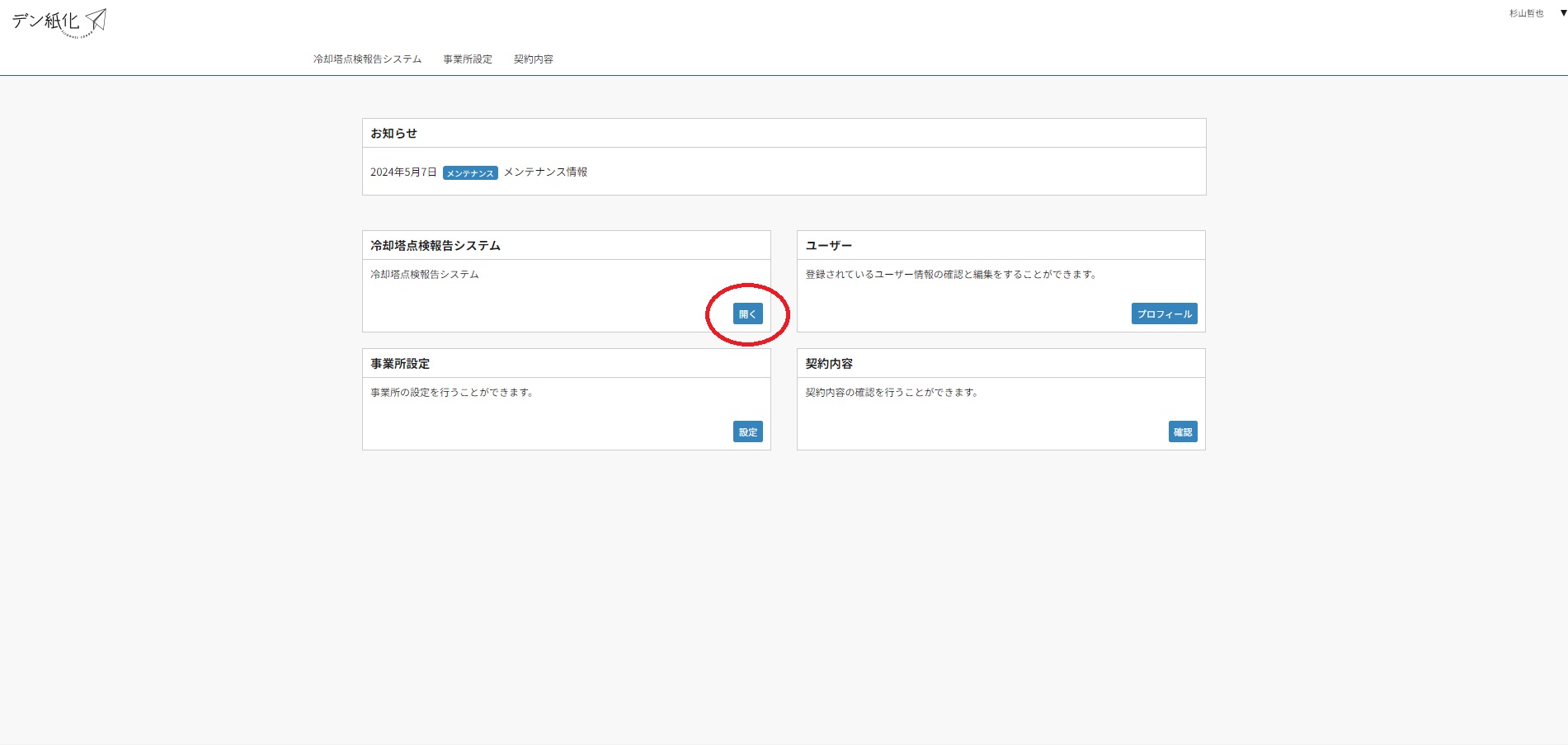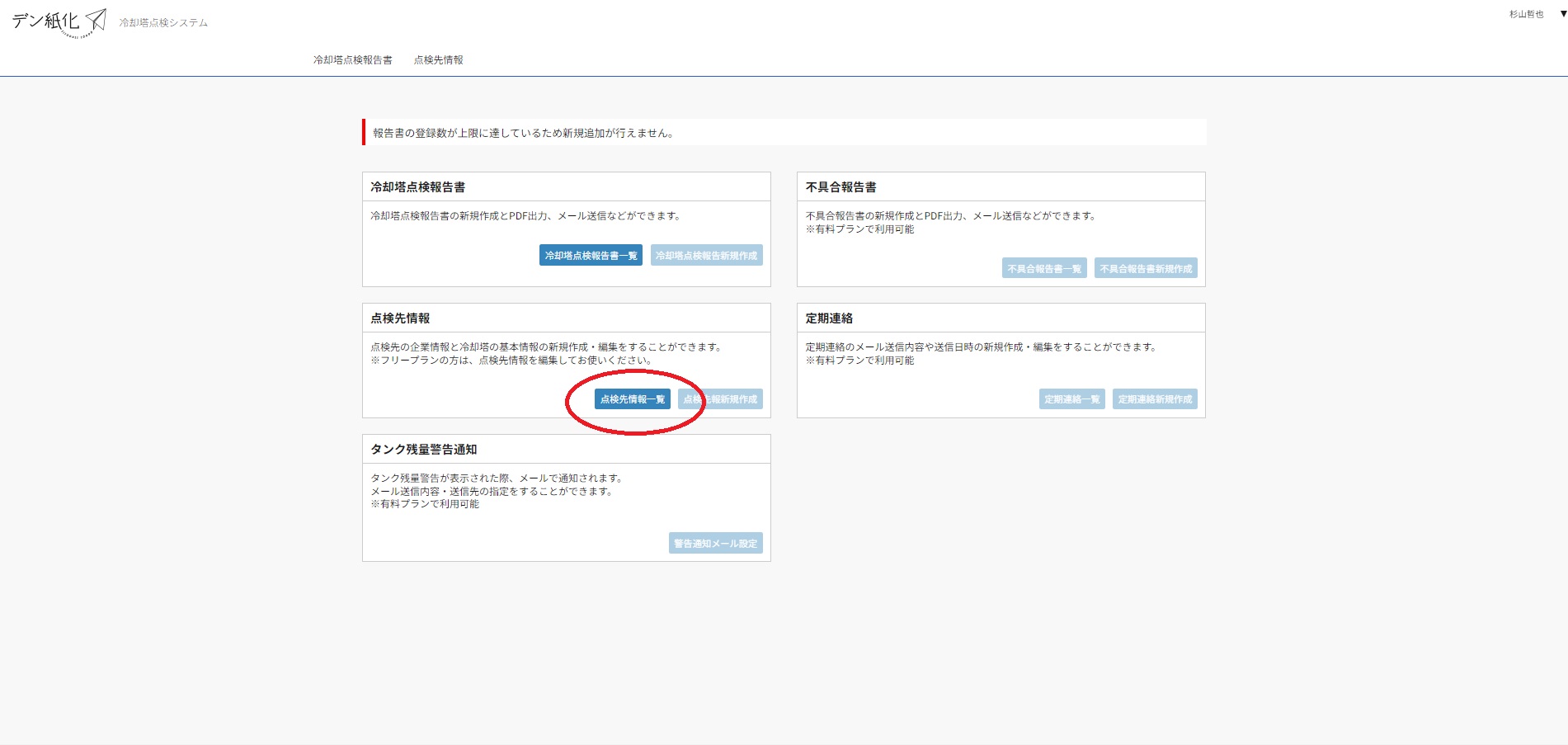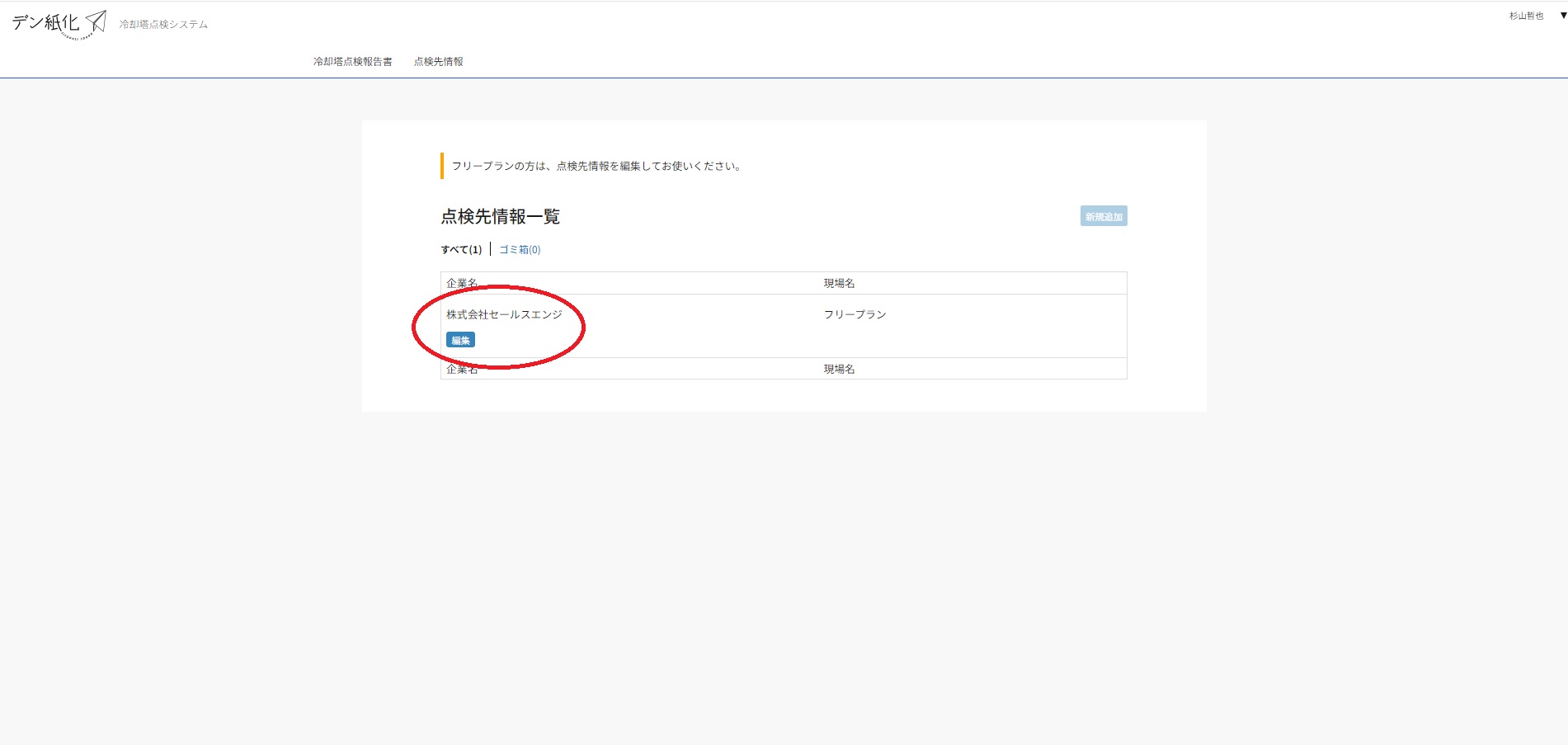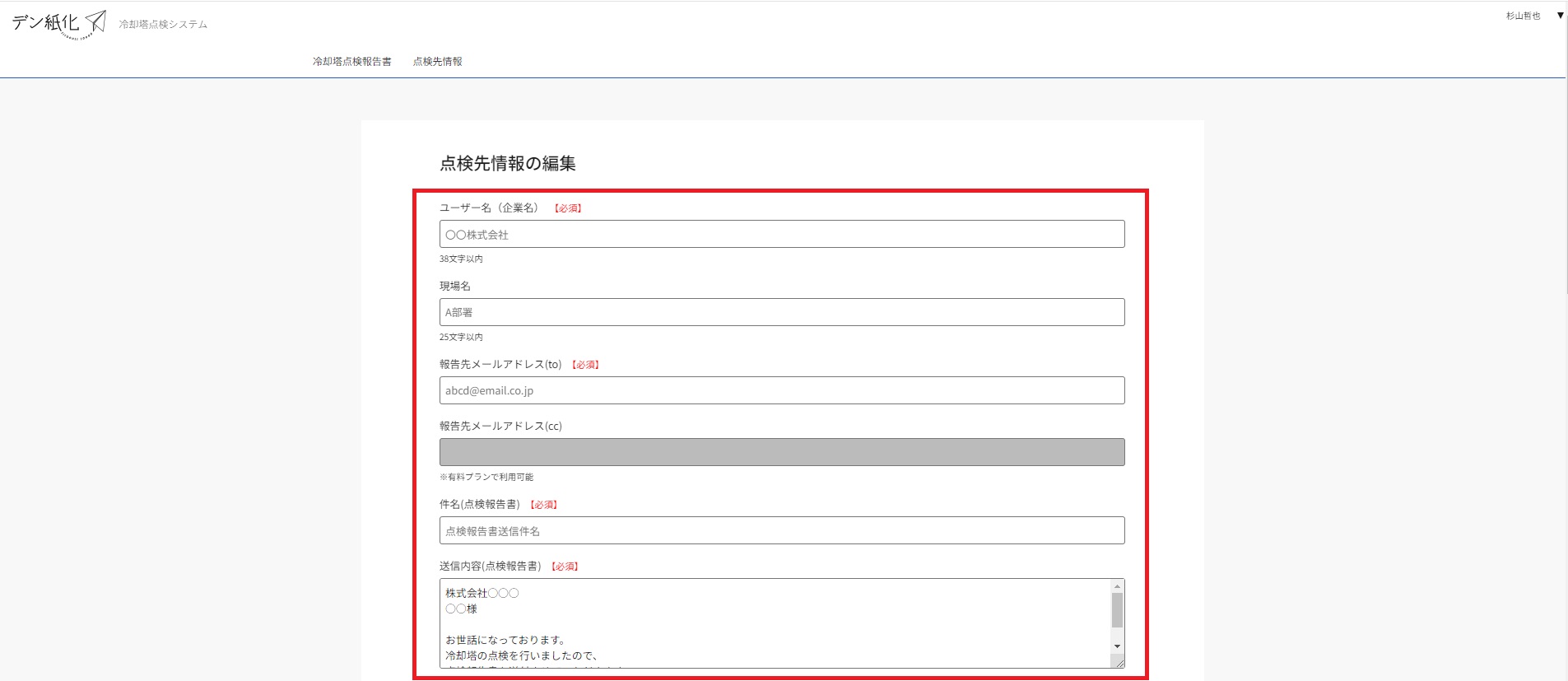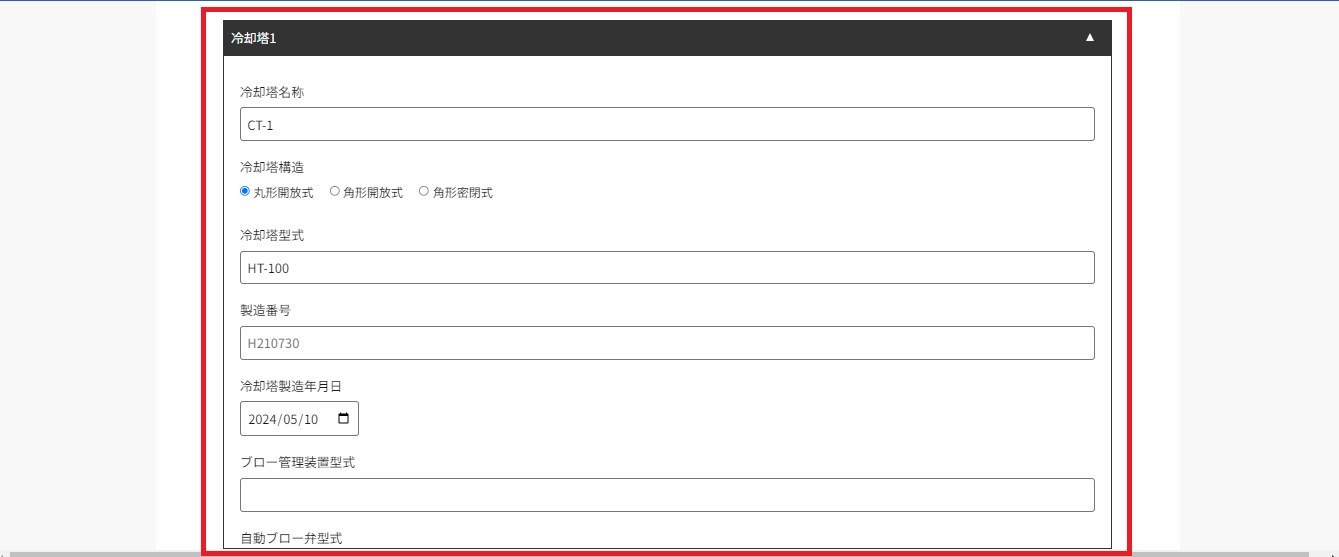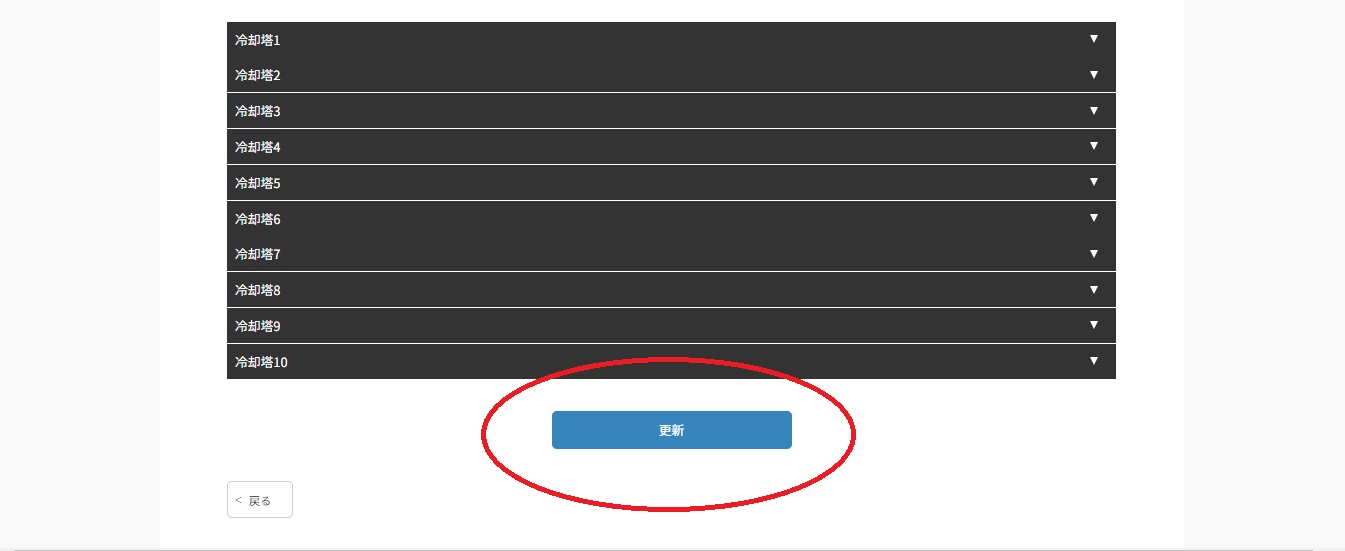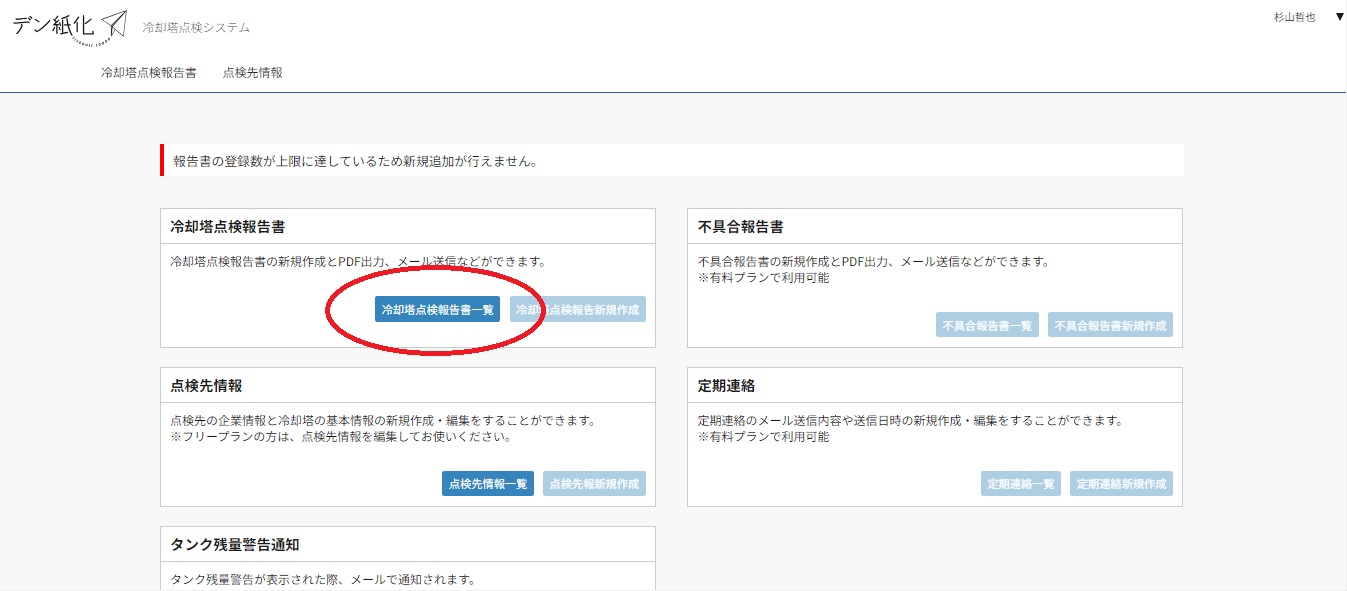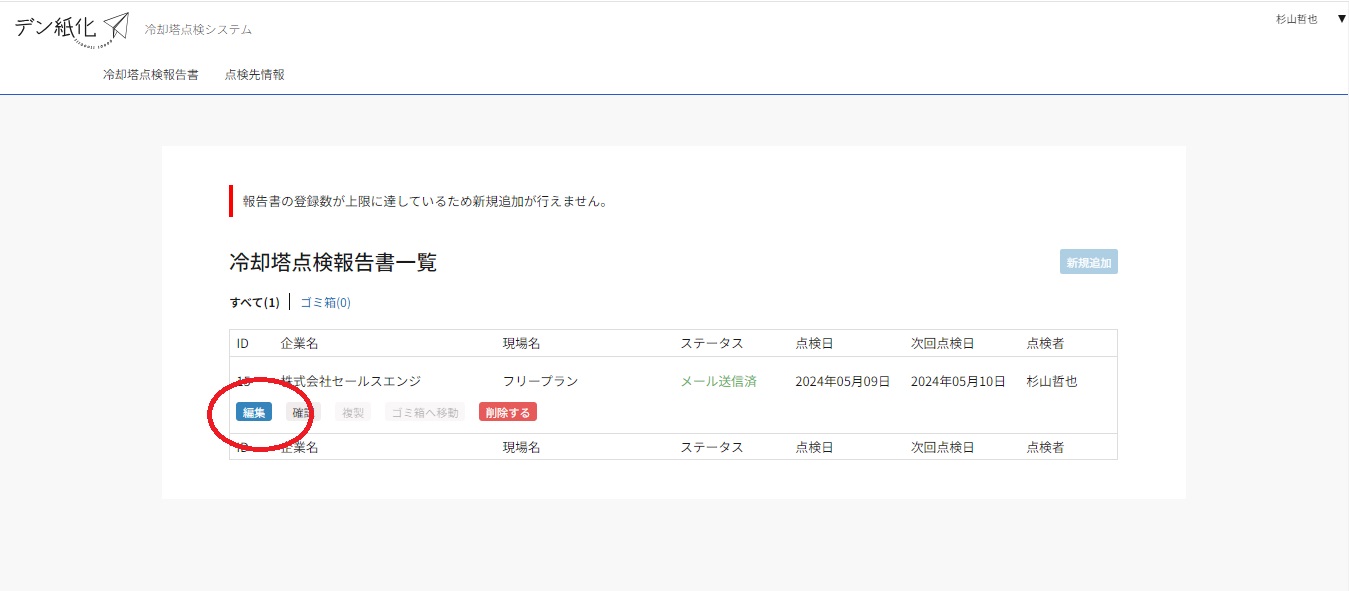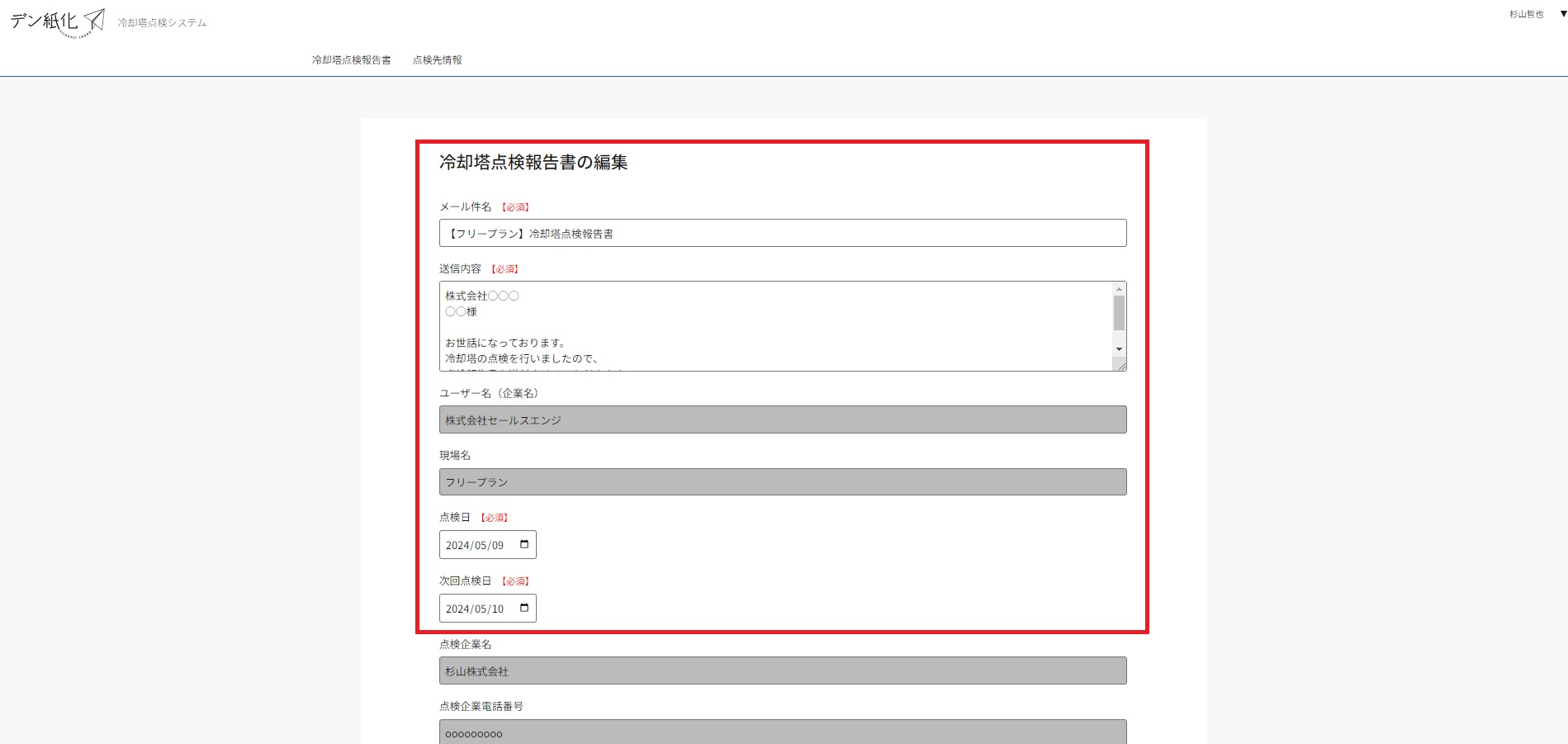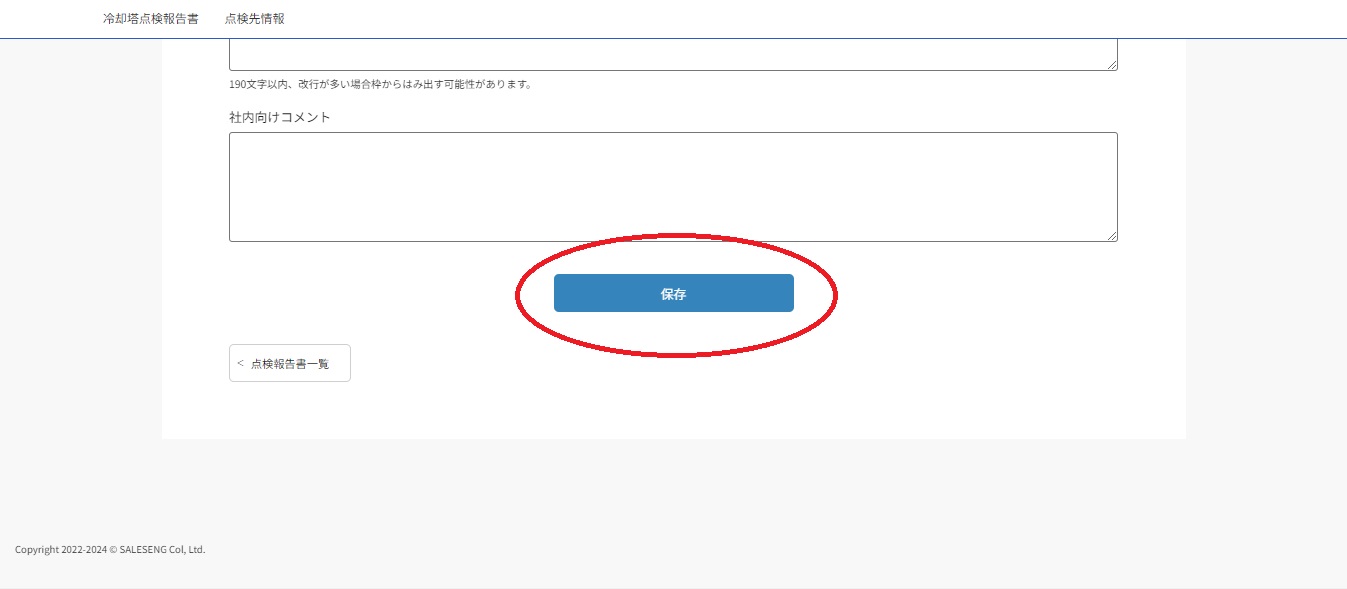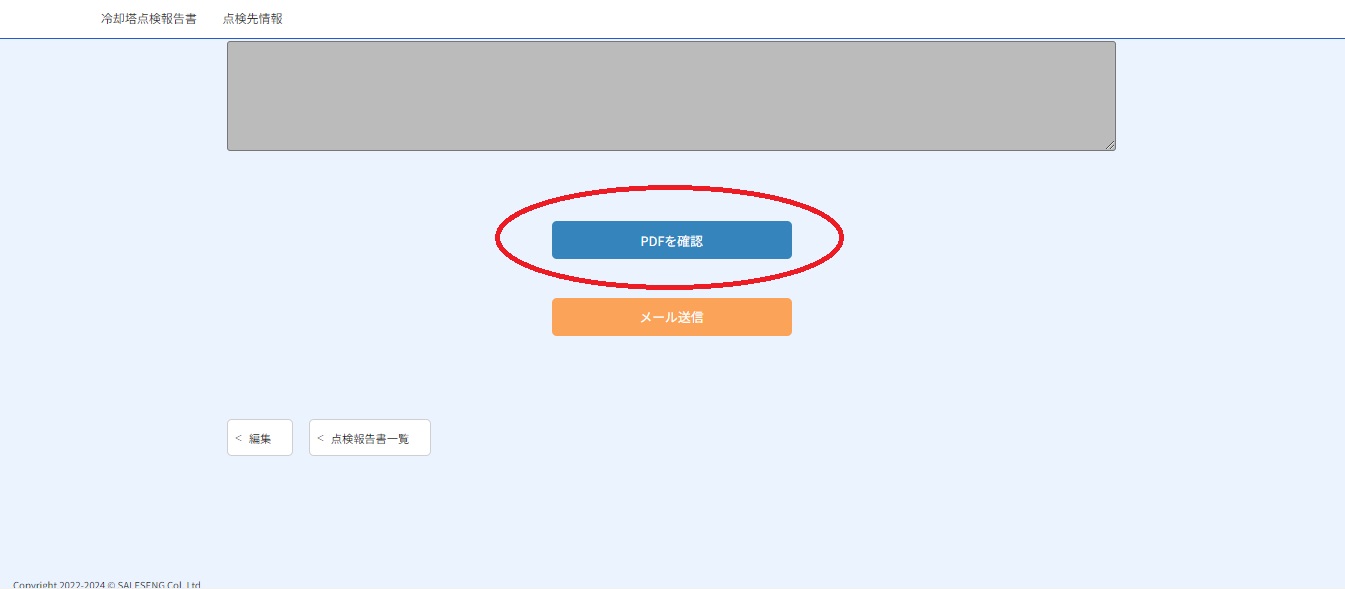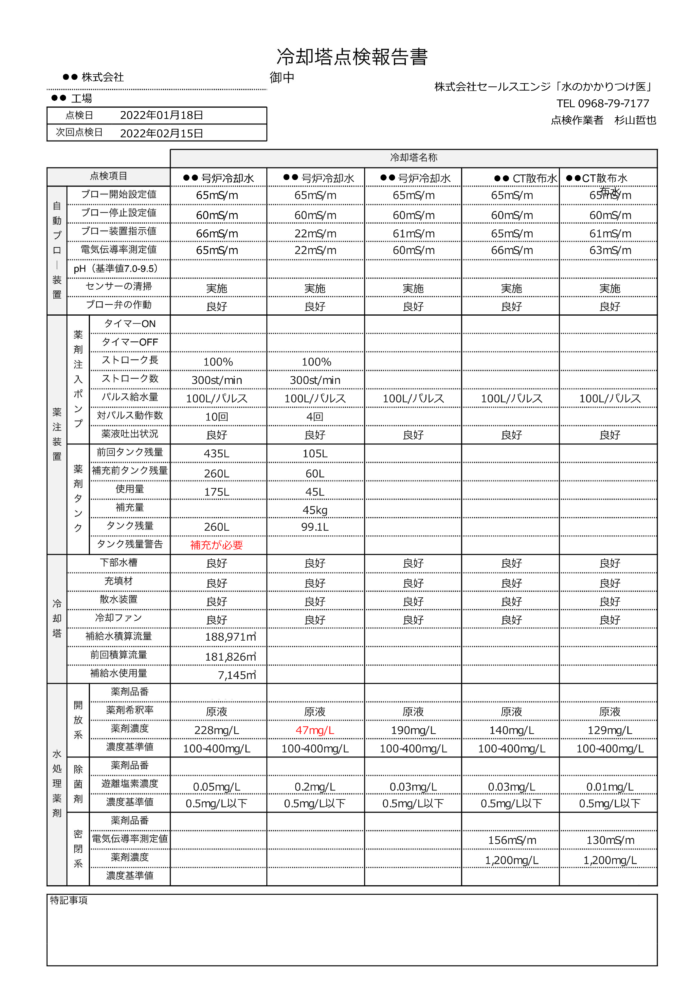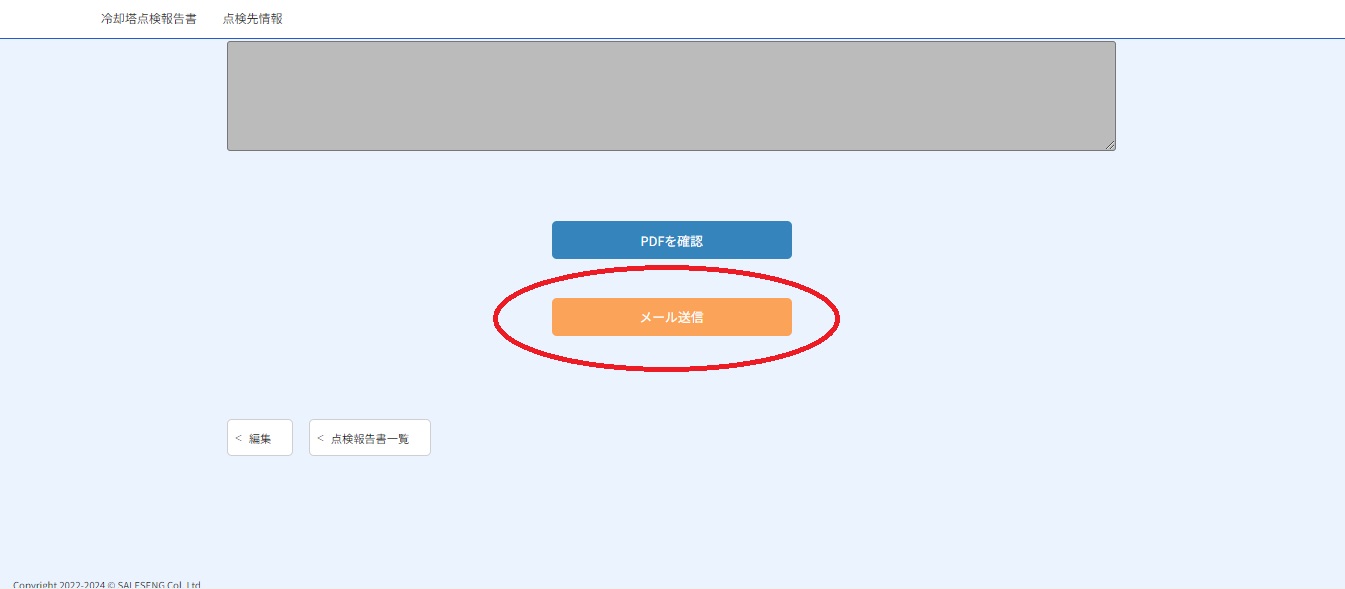冷却塔点検表アプリ「IT点検シート デン紙化」の操作マニュアル
冷却塔点検表アプリ「IT点検シート デン紙化」の操作マニュアル
フリープランの基本的な操作について解説いたします。
1.フリープラン申し込みフォーム
フリープラン申し込みフォームより必要事項を入力し送信いただくと、返信メールで冷却塔点検表アプリのログインURLとID、パスワードをご案内いたします。
2.ログイン画面
返信メールのログインURLよりユーザーログインをおこないます。
ユーザー名またはメールアドレス、パスワードを入力しログインします。
3.システム情報の入力
点検表に表示されるユーザー情報を入力します。
1.ユーザー情報の登録
(1)ユーザーの[プロフィール]ボタンをクリックします。
(2)プロフィールの入力欄に必要事項を入力します。
プロフィールには点検表アプリご利用者さまの情報をご入力ください。
- 名前、メールアドレスは、点検表をメール送信する際に使用します。
- メール返信用署名欄は、メール送信する際の署名で使用します。
(3)[更新]ボタンをクリックするとユーザー情報が登録されます。
[デン紙化ロゴマーク]をクリックするとログイン画面に戻ります。
2.事業所設定の登録
(1)事業所設定の[設定]ボタンをクリックします。
(2)事業所設置の入力欄に必要事項を入力します。
事業所名、電話番号、担当者名は、PDF点検表に記載されます。
(3)[更新]ボタンをクリックすると事業所設定が登録されます。
[デン紙化ロゴマーク]をクリックするとログイン画面に戻ります。
3.冷却塔点検報告システムの登録
(1)冷却塔点検報告システムの[開く]ボタンをクリックします。
(2)[点検先情報]ボタンをクリックします。
(3)[編集]ボタンをクリックします。
(4)点検先情報の編集の入力欄に必要事項を入力します。
- ユーザー名(企業名)、現場名は、PDF点検表に記載されます。
- 報告先メールアドレス(to)は、点検報告書のメール送信先になります。報告先メールアドレス(cc)は有料プランでのご利用となります。
- 件名(点検報告書)は、メール送信時の件名になります。
- 送信内容(点検報告書)は、メール送信時の本文になります。
(5)冷却塔(クーリングタワー)の情報を入力欄に必要事項を入力します。
- 液比重、タンク下限残量は入力が必須となります。
- 冷却塔の情報は、10台まで入力が可能です。
(6)[更新]ボタンをクリックすると点検先情報が登録されます。
- 点検先情報は、フリープランでの利用は1件のみとなります。点検先の新規追加は、有料プランでのご利用となります。
4.冷却塔点検報告書の作成
(1)冷却塔点検報告の[冷却塔点検報告書一覧]ボタンをクリックします。
(2)[編集]ボタンをクリックします。
(3)冷却塔点検報告書の編集の入力欄に点検事項を入力します。
(4)[保存]ボタンをクリックすると冷却塔点検情報が保存され、冷却塔点検報告書の確認画面に切り替わります。
(5)冷却塔点検報告書の確認画面の[PDFを確認]ボタンをクリックします。PDF画面が別に開きます。
(6)冷却塔点検報告書のPDF画面が表示されます。
5.冷却塔点検報告書のメール送信
冷却塔点検報告の[メール送信]ボタンをクリックします。
6.冷却塔点検報告書の新規作成について
冷却塔点検報告書の新規作成は、フリープランではご利用できません。
前回、点検で作成された報告書を[編集]ボタンをクリックし点検内容を編集しご利用ください。
ご案内
フリープランでは、ご利用できない機能につきましては、有料プランにてご提供しております。料金については、お問合せください。
IT点検シート デン紙化について、詳しくはこちら ⇒ https://densica.com/
【問い合わせ先情報】
株式会社セールスエンジ【冷却塔トラブル改善プロ】
〒864-0004 熊本県荒尾市宮内1004番地
TEL:0968-79-7177
記事を書いた人